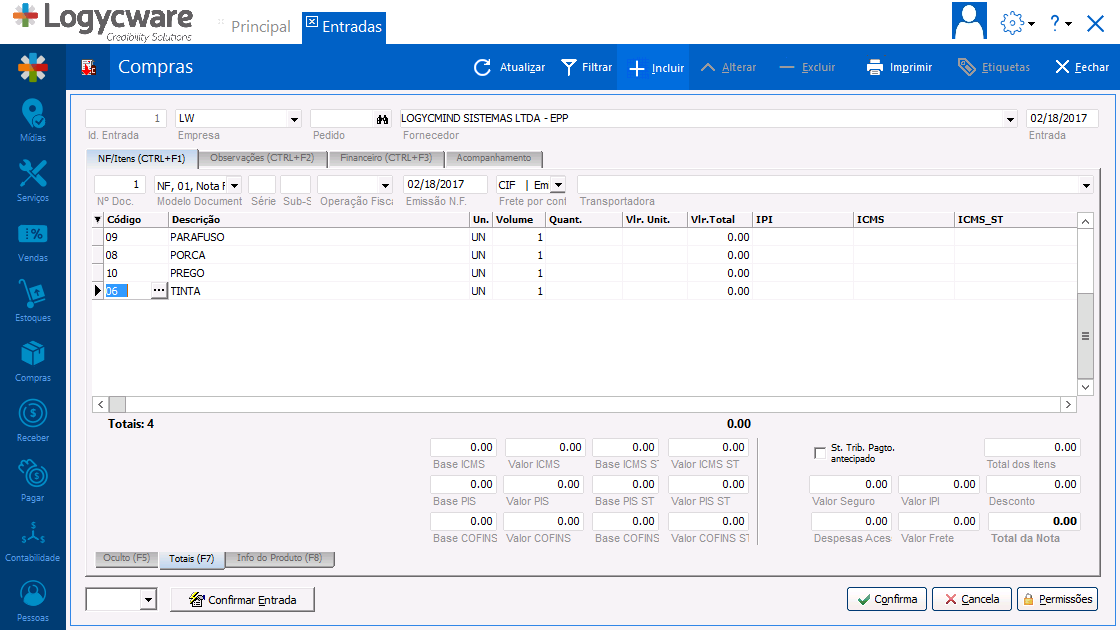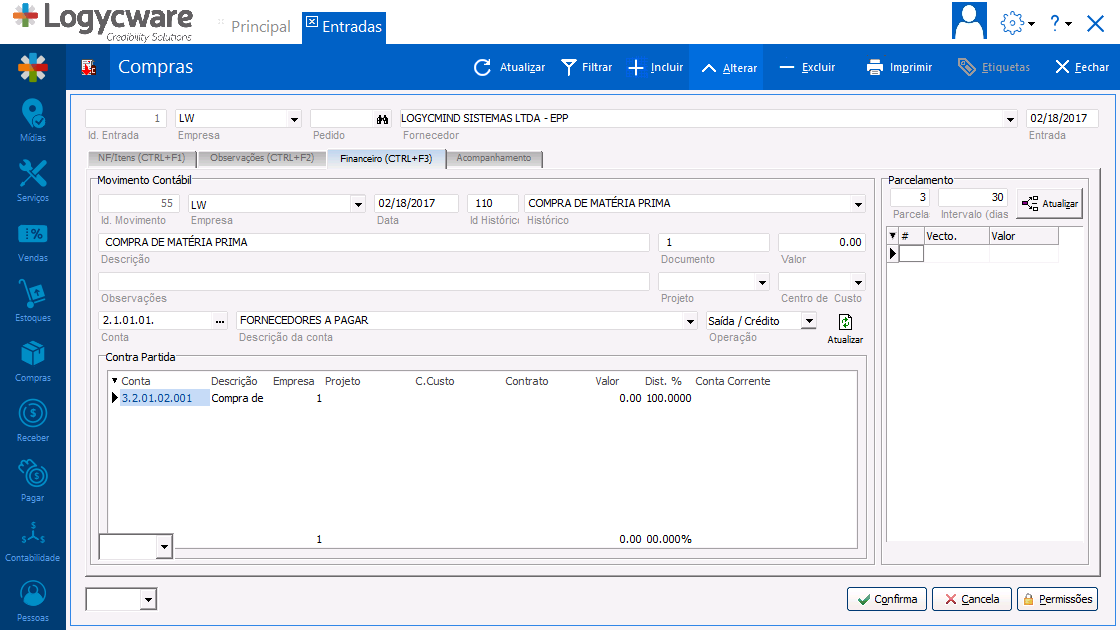Entradas
A opção Entradas permite o Lançamento das entradas das notas fiscais de compra, com distribuição automática entre empresas, se houver mais de uma empresa, gerando uma automatização de tarefas.
Para utilizar este recurso acesse Compras > Entradas.
Nesta tela, são lançadas as novas entradas de compra dos produtos. Este procedimento pode ser realizado de três formas:
Solicitação de uma nota de importação dos dados do pedido:
Para esta situação, é necessário selecionar o nome da empresa que quer realizar a entrada da nota fiscal, selecionar o fornecedor dos produtos e lançar os itens, colocando também as formas de pagamento.
Selecionando um pedido previamente cadastrado no sistema:
Neste caso, é necessário escolher o pedido previamente cadastrado no sistema utilizando o botão de um binóculo (Dentro do campo Pedido) conforme imagem acima, onde será exibida a tela de Lançamento de Pedidos, bastando selecionar o desejado. Com a escolha do pedido, os itens do mesmo serão incluídos automaticamente na aba NF/Itens e então apenas necessitaremos inserir o número da nota fiscal, data em que o fornecedor realizou a emissão desta nota e a data de entrada da nota fiscal na empresa que solicitou o pedido.
Importando os dados de uma NFe:
Nesta última situação, é necessário pressionar o botão 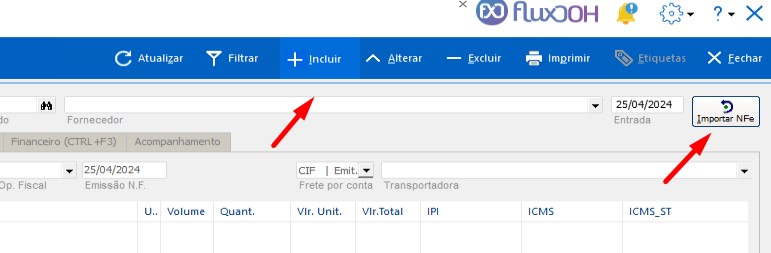 e selecionar o arquivo XML passado pelo seu fornecedor. Lembrando que este botão fica visível somente no momento de uma nova inclusão de Entradas.
e selecionar o arquivo XML passado pelo seu fornecedor. Lembrando que este botão fica visível somente no momento de uma nova inclusão de Entradas.
Dica: caso você não tenha este arquivo, é de obrigação do fornecedor do produto lhe conceder este arquivo.
Detalhando os Campos:
> Dados do Formulário
- Id. Entrada: número da entrada, controlado pelo sistema.
- Empresa: nome da empresa.
- Pedido: número do pedido, caso existir.
- Fornecedor: nome do fornecedor.
- Entrada: data da entrada.
Dados da aba Itens
- N° Doc.: número do documento.
- Modelo Documento: tipo de modelo do documento. Ex.: NF, NFe.
- Série: série do documento.
- Sub-S.: sub-série do documento.
- Operação Fiscal: tipo da operação fiscal.
- Emissão N.F.: data de emissão da nota.
- Frete por conta: tipo de frete. Ex.: CIF, FOB e FOT.
Importante: para entendimento, a seguir explicação de cada tipo de frete:
CIF indica que o frete é pago pelo vendedor/remetente do produto, sendo que este já está incluso no valor total da compra.
FOB indica que o frete será pago pelo destinatário/comprador, ou seja, o pagamento do frete será realizado na entrega do produto.
FOT é o frete onde o vendedor libera a mercadoria, contratando o transporte. Pode entregá-la na estação ferroviária ou rodoviária onde será feito o despacho. Os riscos e despesas da mercadoria são suportados pelo vendedor até a entrega da mercadoria em custódia na ferroviária ou rodoviária. Sendo que ao comprador cabe fornecer as instruções necessárias para o despacho. Responsabilizando-se pela mercadoria a partir da sua entrega à estação ferroviária ou rodoviária.
- Transportadora: nome da transportadora.
Observação: os dados do formulários são os mesmos da tela Compras > Pedidos, citados anteriormente.
Aba Observações
Nesta aba é possível adicionar observações sobre o pedido/nota fiscal.
Dados da aba Financeiro
Nesta aba é realizado o controle do pedido na parte financeira da empresa. É realizada a geração de um histórico para dar baixa das parcelas do pagamento dos produtos.
Dados do bloco Movimento Contábil
- Id. Movimento: número do movimento, controlado pelo sistema.
- Empresa: empresa que está realizando a entrada desta nota fiscal.
- Data: data informada automaticamente pelo sistema a partir da data de emissão da nota fiscal.
- Id. Histórico: número do histórico, controlado pelo sistema.
- Histórico: histórico adequado para este tipo de movimento. Ex.: Compra de Mercadoria.
Observação: é recomendado que você tenha um histórico criado para este tipo de transação. Para o cadastro dos históricos, escolha no sistema a opção Cadastros > Históricos.
- Descrição: descrição do lançamento.
- Documento: número do documento informado automaticamente pelo sistema a partir do número da nota fiscal.
- Valor: valor total da nota fiscal.
- Observações: campo para se colocar alguma observação sobre a nota que está sendo dada a entrada.
- Projeto: projeto no qual a nota fiscal pertence.
- Centro de Custo: centro de custo no qual a nota fiscal pertence.
Observação: para o cadastro de centro de custo escolha no sistema a opção Cadastros > Diversos > Centros de Custos.
- Conta: selecione a conta conforme a operação selecionada.
- Descrição da conta: descrição da conta preenchida no momento que selecionar o campo Conta.
- Operação: operação realizada sobre a conta selecionada.
Dados do bloco Contra Partida
- Conta: conta onde vai ser dada a operação contrária a Operação selecionada. Ex.: Conta: Alimentação. Vai existir uma operação de saída da conta Caixa e na contra-partida vai entrar uma despesa na conta Despesas Diversas.
- Descrição: descrição da conta preenchida no momento que selecionar a conta da tabela contra-partida.
- Empresa: número de identificação da empresa no sistema.
Observação: para verificar este número, nas Configurações do Sistema, na guia Empresa consta este valor.
- Projeto: nome do projeto.
- C. Custo: centro de custo no qual a nota fiscal pertence.
- Contrato: será exibida nova tela para selecionar o contrato, caso existir.
- Valor: valor total do pedido preenchido automaticamente.
- Dist. %: porcentagem de distribuição do valor entre as empresas, caso existir mais de uma empresa/loja.
- Conta Corrente: descrição da conta corrente.
Dados do bloco Parcelamento
- Parcelas: número de parcelas.
- Intervalo (dias): intervalo de dias entre cada parcela.
Após preenchimento dos campos acima, basta clicar no botão 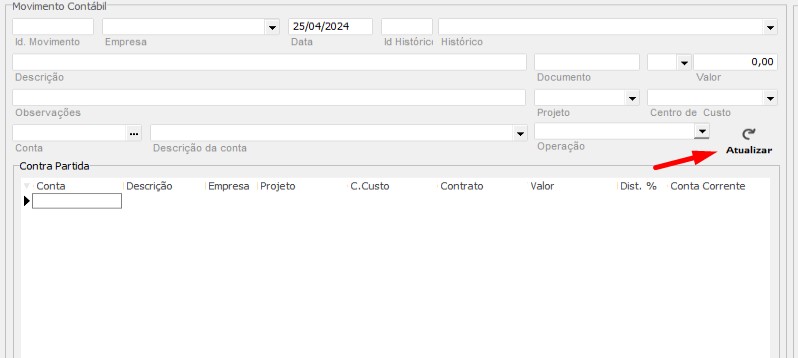 .
.
Aba Acompanhamento
Nesta aba é possível adicionar acompanhamentos da entrada, com prazos e descrições das etapas.